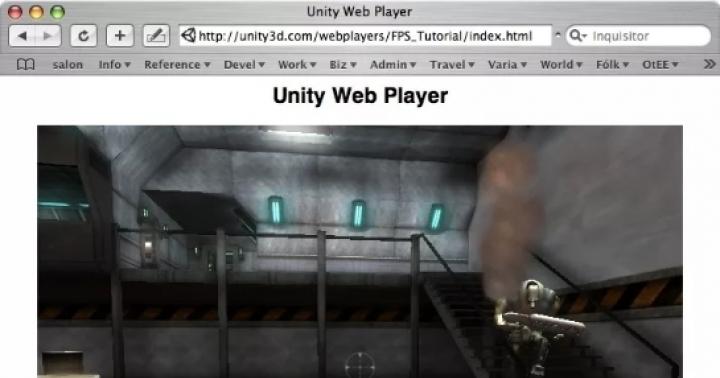Сегодня ноутбук есть почти в каждом доме. Многие пользователи этого устройства проводят за ним большую часть времени. Они завтракают, обедают и ужинают в компании ноутбука. Поэтому забитые пылью, крошками, а иногда и залипающие после пролития кока-колы кнопки – довольно распространенный случай. И лишь когда клавиатура начинает выходить из строя, хозяева спохватываются и ищут способы, как ее почистить. А ведь это довольно трудоемкий и сложный процесс. Предлагаем вам несколько эффективных способов, как почистить клавиатуру ноутбука и при этом не сломать ее.
К чему приводит скопление мусора под кнопками
Грязная клавиатура портит внешний вид ноутбука, негативно сказывается на его работоспособности и является рассадником микробов. Пыль, различные загрязнения и пролитая жидкость могут вызвать короткое замыкание и полностью вывести ноутбук из строя. Поэтому регулярная профилактическая чистка пойдет на пользу и ноутбуку и его хозяину.
Чтобы поддерживать кнопки девайса в рабочем состоянии, рекомендуется проводить два вида чисток: поверхностную и глубокую. Поверхностная проводится еженедельно. Она включает удаление загрязнения с кнопок и частично между ними. Глубокая проводится раз в 3 месяца и включает удаление грязи с внешней стороны кнопок и под ними. Помните, что если регулярно проводить поверхностную чистку, глубокая может не понадобиться.
Чистка от пыли и грязи
Наиболее распространенное загрязнение клавиатуры – скопление пыли. Это затрудняет набор текста и превращает работу за ноутбуком в не слишком приятное занятие. Однако произвести чистку кнопок от пыли довольно просто. Для этого вам понадобится мягкая мебельная щетка, пылесос или баллончик со сжатым воздухом. Щетку можно заменить небольшой кисточкой, а влажные салфетки – тканью из микрофибры, которая хорошо снимает статическое напряжение и удаляет пыль.
- Для удаления грязных пятен, отпечатков жирных пальцев, которые особенно видны на светлой клавиатуре, воспользуйтесь изопропиленовым спиртом
Если вы решили очистить клавиатуру пылесосом, то следите за силой продува. Иначе есть вероятность вырвать кнопки потоком вбираемого воздуха. Использование баллончика со сжатым воздухом дает наилучшие результаты при чистке.
Для удаления грязных пятен, отпечатков жирных пальцев, которые особенно видны на светлой клавиатуре, воспользуйтесь изопропиленовым спиртом. Не используйте этиловый спирт, он вместе с грязью сотрет с кнопок символы. Труднодоступные места обработайте ватной палочкой, смоченной в изопропиленовом спирте или жидкостях на его основе.
Очистка от жидкостей и липких субстанций
Чай, кофе, кока-кола и другие жидкости, пролитые на клавиатуру, могут вызвать залипание клавиш. Избавиться от дефекта поможет разбор клавиатуры. Лучше доверить это дело специалистам сервисного центра. Но если вы решили заняться чисткой самостоятельно, то действуйте аккуратно.
Перед тем, как снять клавиши, сфотографируйте их. Это позволит избежать проблем с последующей установкой кнопок на место. Обесточьте ноутбук. Если залипают несколько кнопок, то не нужно разбирать всю клавиатуру, достаточно снять проблемные. Ногтями или с помощью ножа подденьте один из углов клавиши, продвиньтесь к противоположному углу на том же уровне. Действуйте аккуратно, так как крепления кнопок выполнено из пластика и может с легкостью повредиться.
Сняв проблемные кнопки, выполните чистку одним из описанных выше способов. Саму клавишу промойте в теплой мыльной воде, сполосните и насухо вытрите. Установите ее в правильную позицию и нажмите до щелчка. Некоторые клавиши, например, Пробел или Enter, могут иметь металлическую основу. Во время их установки на место, следите, чтобы металлическая часть встала в отведенные для нее пазы.
При особенно сильных загрязнениях или, если вы сторонник частных трапез за ноутбуком, имеет смысл полностью снять все клавиши и основательно почистить находящийся под ними мусор.
Помните, регулярные чистки позволят избежать серьезных проблем с работой клавиатуры и предотвратят размножение микроорганизмов под вашими пальцами. Если вам все же необходимо для удаления грязи снимать клавиши, действуйте очень осторожно и постарайтесь не повредить хрупкое крепление.
Клавиатура лэптопа имеет свойство забиваться пылью, крошками, на нее можно пролить воду или, что еще хуже, сладкий чай, колу и т. п. Во всех этих ситуациях кнопки начинают залипать, а символы перестают пропечатываться. Более того, при попадании любой сладкой и липкой жидкости на устройство ввода его нужно быстро снять и прочистить. В противном случае агрессивная среда может попасть на дорожки платы и повредить их. Далее расскажем, как почистить клавиатуру ноутбука в домашних условиях максимально удобным и безопасным способом.
Чистка от пыли и крошек
Пыль и грязь под клавишами клавиатуры ноутбука обычно скапливается в течение многих месяцев или даже года-двух, поэтому просто протерев девайс чистящей салфеткой, пользователю вряд ли удастся удалить все накопленные загрязнения.
Для этого перед чисткой придется снять все кнопки, но перед этим не забудьте сфотографировать их расположение, чтобы не испытывать далее трудностей с их обратной установкой.
Клавиши с устройства ввода лэптопа «отщелкиваются» следующим образом:

Описанный выше способ очистки эффективен лишь при попадании на устройство ввода случайных капель пролитой жидкости, крошек и пыли. Чистка клавиатуры ноутбука после попадания на него сладкого чая требует несколько других мер, которые также большинство пользователей смогут выполнить самостоятельно в домашних условиях.
Очистка клавиатуры от липкой жидкости
Для полного удаления следов чая или кофе устройство ввода лэптопа придется полностью демонтировать. Но на большинстве ноутбуков этот девайс крепится к лицевой панели при помощи обычных пластиковых защелок, поэтому полной или какой-либо сложной разборки мобильного компьютера выполнять не придется.
В некоторых случаях (в основном это касается уже довольно старых и малораспространенных моделей) клавиатура может крепиться к задней крышке устройства шурупами. Обычно их бывает не более двух. После откручивания крепежей демонтируемое устройство достаточно просто подцепить ножом или отверткой, после чего оно без проблем отсоединяется от корпуса.
Главное - после попадания влаги самым быстрым способом выключить устройство и извлечь батарею. Далее можно разобрать и почистить клавиатуру на ноутбуке:

Приподнимать края устройства ввода при отщелкивании креплений следует также отверткой. Делать это руками не рекомендуется, так как пластик девайса довольно тонкий - при неосторожном приложении усилий к нему материал может треснуть.
Отсоединение шлейфа
Устройство ввода мобильного компьютера подключено к системной плате посредством специального шлейфа. Его легко повредить, поэтому ни в коем случае не дергайте снятую панель после отщелкивания креплений. Шлейф крепится при помощи специального замка с фиксаторами, тип которых в разных моделях лэптопов может различаться.
При снятии шлейфа, чтобы открыть удерживающий его фиксатор, в некоторых случаях требуется выполнить такие действия, как подъем крепления или зажатие ушек. Отдельные виды фиксаторов используют для удерживания шлейфа пружинные защелки.
Промывка клавиатуры ноутбука
После попадания большого количества жидкости, чтобы предотвратить окисление токопроводящих дорожек платы, клавиатуру нужно будет качественно промыть водой (можно мыльной), что любой пользователь может сделать своими руками. Никаких агрессивных моющих средств для этого использовать нельзя.
Главное после этого – провести качественную сушку девайса. Делать это следует под солнечными лучами или на батарее не менее суток, можно и двух. В противном случае, если на токопроводящих дорожках останется влага, со временем они окислятся и устройство ввода мобильного компьютера перестанет работать уже окончательно.
Каждый человек в мире, у которого есть ноутбук, хотя бы один раз в жизни думает над тем, как почистить клавиатуру ноутбука.
Проблема в том, что на любой клавиатуре, в том числе и на ноутбуке, скапливается различная пыль и грязь.
Причем это никак не зависит от того, насколько аккуратным является пользователь. От степени аккуратности зависит только степень загрязнения, но сам мусор и пыль точно будут накапливаться.
Из-за этого, в первую очередь, со временем будут хуже работать кнопки, а в дальнейшем пыль может попасть на какие-то значимые внутренние части на ноутбуке.
Кроме того, кнопки могут пострадать от пролитой жидкости.
Причем касается это самых разных марок ноутбуков – Леново, Самсунг, Asus, HP, Acer и других . Поэтому каждый юзер должен знать, как ему очистить клавиатуру от грязи в домашних условиях.
Простые операции
Сразу следует сказать, что еще до проделывания тех или иных операций следует сделать несколько действий, а конкретно:
- Выключить ноутбук.
- Изъять вилку из розетки.
- Сфотографировать клавиатуру.
Последнее нужно для того, чтобы если пользователь разберет свою клавиатуру, потом он мог бы поставить все кнопки на их законные места.
В противном случае вполне вероятно, что какая-то кнопка будет установлена не на ее место и возникнут различные казусы.
Вернемся к операциям, непосредственно связанным с чисткой клавиатуры. Начнем с самого простого.
Первое, что нужно сделать – взять обычную мягкую щетку и просто аккуратно пройтись ней по всей поверхности клавиатуры.
В интернете продаются такие вот маленькие щетки (показано на рисунке №1), которые якобы предназначены специально для чистки клавиатуры в домашних условиях.
Совет! На самом же деле, для этой цели подойдет абсолютно любая щетка, даже обычная детская кисточка. Все, что нужно сделать этим инструментом, это всего лишь аккуратно пройтись по самим кнопкам и по пространству между ними.
Также в интернете можно найти вот такие интересные штуки (показано на рисунке №2). Это специальные липкие элементы, которые сделаны из прозрачной резины высокой плотности.

№2. Специальные резиновые насадки для очистки клавиатуры
Пользоваться ими очень просто – кладем одну такую штуку на клавиатуру и немного давим на нее, постепенно она заполняет пространство между кнопками, берет на себя всю пыль и, таким образом, убирает ее, когда человек убирает эту насадку от клавиатуры.
Купить их можно, к примеру, на aliexpress (ссылка). Практика показывает, что такие штуки являются весьма эффективными в борьбе с пылевыми отложениями.
Правда, от тех же следов пролитой жидкости они избавляют не особо эффективно.
Хотя, пока что переходить на такие проблемы рано. Остановимся на более простом.
Вам может быть также интересно:
- Экранная клавиатура Windows 7: запуск, настройка, выключение
Помощь воздуха
Чаще всего обычная щетка или даже специальные насадки, о которых речь шла выше, не помогают от пылевых отложений, которые могут находиться в клавиатуре годами.
В таком случае лучше всего полностью разобрать клавиатуру и воспользоваться пылесосом или баллончиком со сжатым воздухом.
Под понятием «разобрать» в данном случае имеется в виду процесс снятия всех кнопок. Убрать кнопки можно обычной отверткой с плоским наконечником.
Во всех моделях ноутбуков этот процесс выглядит практически одинаково – в Asus, Acer, HP, Самсунг, Леново и всех остальных. Выглядит этот процесс так, как показано на рисунке №3.

В некоторых моделях ноутбуков, в частности, на Lenovo можно снять всю клавиатуру целиком. Для этого ее необходимо точно так же отверткой подковырнуть сбоку и снять.
В данном случае снятая клавиатура будет выглядеть так, как показано на рисунке №4.

Панель компьютера без клавиатуры может выглядеть примерно так, как показано на рисунке №5.

Соответственно, здесь то нам и пригодится обычный пылесос или баллончик со сжатым воздухом.
В первом случае дулом пылесоса следует просто поводить по всей площади панели ноутбука и по самой клавиатуре, если она снята целиком, тем самым собрав всю пыль и какие-либо остатки.
Возможно, потребуется взять пинцет и вручную убрать какие-то особо мелкие частички пыли, которые видны человеческому глазу.
Если же пришлось снимать каждую кнопку по отдельности, лучше не продувать их пылесосом, ведь можно случайно засосать и саму кнопку.
Вместо этого, каждую из них следует просто протереть обычной тряпкой или щеткой.
Что касается баллончиков со сжатым воздухом, то они в изобилии продаются в интернете. Пользоваться такими изделиями очень просто.
Для этого нужно всего лишь нажать на кнопку на верхушке баллончика, после чего из его трубы будет исходить воздух.
Соответственно, баллончик следует направить на панель ноутбука без клавиатуры. Таким образом вся пыль просто будет выдута.
Правда, после этого лучше сразу же поставить клавиатуру на место, чтобы та же пыль снова не осела на панели.
Удобнее все-таки выглядит первый вариант, который предполагает, что вся пыль безвозвратно удаляется в мешок пылесоса, а не выдувается в воздух, после чего снова имеет возможность осесть на ноутбуке.
- Горячие клавиши ОС Windows 10 – список, настройка и назначение
Чистка спиртом
Этот способ как раз применим для тех случаев, когда на клавиатуру было что-то разлито, чаще всего что-то сладкое и, соответственно, липкое.
В принципе, ничего особенного в данном случае мы не делаем.
Все, что нужно, это таким же образом снять кнопки или всю клавиатуру целиком и протереть панель и сами кнопки спиртом.
Для этого следует взять обычную бумажную салфетку, достаточно плотную, чтобы она попросту не расползлась от влаги (хотя лучше, конечно, взять медицинский тампон) и промочить ее в спирте.
В данном случае лучше не брать вату, ведь ее частички могут остаться на клавиатуре, что не может позитивно сказаться на ее дальнейшей работе. Можно взять обычную ушную палочку.
Процесс чистки кнопок с ее помощью показан на рисунке №6.

Вообще, чтобы избавиться от следов пролитых напитков, следует воспользоваться помощью спирта на тампоне, ушной палочке или салфетке.
В общем, основная сложность состоит в том, чтобы снять саму клавиатуру с ноутбука. После этого можно применять и пылесос, и баллончик с воздухом, и тампон со спиртом.
Пример этого процесса показан на видео ниже.
В этом видео один из пользователей снимает клавиатуру с ноутбука Lenovo Z580.
Все чаще мы сидим у компьютера. Одни общаются в социальных сетях, другие слушают музыку или смотрят видео, а третьи работают в интернете. Но всегда для работы с компьютером нужна клавиатура. Если она грязная, то портится не только внешний вид изделия, но и страдает эффективность работы на компьютере. Сильно загрязненная или залитая клавиатура может совсем не действовать.
А без нее работать на компьютере невозможно. Залипнувшие клавиши тоже внесут разлад в работу компьютерной системы. Чтобы клавишная панель не пришла в негодность, за ней нужно ухаживать, ни в коем случае не проливать на нее жидкость.
Сегодня вы узнаете, как в домашних условиях почистить клавиатуру компьютера. В зависимости от загрязнения есть разные способы очистки компьютера.
Как самому быстро почистить клавиатуру
Почистить быстро клавиатуру можно, если загрязнения поверхностные в виде небольшого слоя пыли и крошек.
Если загрязнения незначительные, то просто протрите мокрыми салфетками клавишную панель, а мусор между кнопками выдуйте с помощью фена или пылесоса с помощью насадок для мебели или просто трубой без насадки
Чем можно почистить клавиатуру?
Для компьютера можно купить маленький пылесос, работающий от USB. Специальной насадкой тщательно прочистите все уголочки клавишной панели, вытащив все крошки и пыль между клавишами.
Переверните отсоединенную клавиатуру и потрясите
. Крошки, мусор вылетят из нее. Если крошки удалились не все, то по перевернутой клавишной панели постучите легонько, чтобы окончательно избавиться от остатков пищи. 
Можно применить компьютерный пылесос. Для чистки клавиатуры используйте специальную жидкость, продающуюся в специализированных магазинах. Не забудьте чистить клавишную панель при отключенном компьютере.
Как почистить клавиши на клавиатуре
Если загрязнения средней тяжести, то можно почистить жировые отложения ватной палочкой, смоченной в спирте.
Перед тем, как протереть клавиши спиртом, протестируйте на его восприимчивость клавиатурой. Буквы могут от этого вещества истереться. Для этого протереть одну клавишу ватной палочкой.
Если все нормально, то продолжаем снимать жировые отложения с клавиш. Протрите между кнопочками кисточкой.
Как почистить клавиатуру компьютера в домашних условиях с помощью лизуна.
Почистите клавишную панель с помощью специальной тряпочки-лизуна. Вытащив ветошь из пакета, положите ее на верхний угол клавиатуры и подождите, чтобы она полностью растеклась по нему.
Подождите несколько минут, затем уберите ее с этого места. И так чистите всю клавишную панель постепенно. Лизун проникает в самые затрудненные места, собирая пыль, грязь, убивая бактерии.
Как разобрать клавиатуру на компьютере и почистить
Существует два способа чистки клавиатуры при сильном загрязнении с разбором клавиш.
1 способ как разобрать и почистить клавиатуру

2 способ, как разобрать и почистить клавиатуру
При этом способе кнопки можно не снимать.

Как почистить залитую клавиатуру ноутбука acer aspire , hp pavilion, lenovo, macbook
Существует 2 вида жидкости, воздействующие на ноутбук: агрессивные и не агрессивные.
Чем больше сахара и солей, тем агрессивнее жидкость. Простая вода и несладкий чай-не агрессивные жидкости, кофе и чай с сахаром-агрессивные.
От того, какой жидкостью залит ноутбук зависит, будет он работать или нет. Слабо-агрессивные жидкости, которые были причиной заливания ноутбука при принятии правильных мер менее опасны, чем чай, кофе, а газированная вода, соленая минералка наносят ноутбуку непоправимый урон.
Меры, необходимые после заливания клавиатуры ноутбука
- Отключите ноутбук. Минуты промедления могут привести к замыканию.
- Извлекаем из него жесткий диск, флешки, аккумулятор.
- Открываем крышку и выливаем из него пролитую жидкость. Оставшуюся жидкость вытираем насухо тряпкой.
- Крышку не закрываем, а даем ноутбуку просохнуть естественным путем в течение двух-трех дней.
Как почистить контакты клавиатуры ноутбука и нетбука
Ни в коем случае не включайте ноутбук без диагностики. Ноутбук может и работать, но вода, не просохшая до конца, приведет к окислению. Материнская плата имеет свойство втягивать в себя жидкость, что может привести к значительной поломке.
Мы рассказали вам, как в домашних условиях почистить клавиатуру компьютера, ноутбука и нетбука. Бережно относитесь к клавиатуре, чистите, мойте.
А главное, ешьте и пейте там, где положено-на кухне, вдали от ноутбука. Пять минут еды на кухне спасет вас и ваш компьютер от многих бед и неприятностей.
И вам не придется обращаться в сервисный центр для ремонта компьютерной техники.
Клавиатура представляет собой неотъемлемую часть компьютера или ноутбука. Невнимательное отношение и несвоевременный уход могут привести к сильному загрязнению, а иногда и поломке устройства. Со временем клавиши пачкаются, начинают залипать и западать, что является признаком необходимости чистки. Как почистить клавиатуру в домашних условиях, избавиться от пыли и крошек, и вернуть первозданный вид, интересует многих пользователей компьютерной техники.
Легкая степень загрязнения
Соблюдение безопасности во время процесса очищения устройства - очень важный момент. По этой причине перед началом чистки необходимо выключить прибор. При поверхностном загрязнении можно воспользоваться следующими способами очищения:
- Использование пылесоса является наиболее простым и доступным средством быстрой чистки клавиш. Для этого лучше всего подойдет автомобильный пылесос, у которого имеется специальная зауженная насадка. В случае отсутствия подобного аппарата можно воспользоваться обычным домашним прибором, которым необходимо тщательно обработать щели между клавишами.
- В магазинах можно приобрести специальные баллончики со сжатым воздухом, которые произведены для очищения труднодоступных мест различной техники. При применении его следует наклонить под углом и распылить.
- Для этих целей также подойдет фен. При его использовании важно включать режим холодного воздуха.
- Желейная тряпка, которая называется киберлизун, представляет собой еще одно не менее эффективное средство в борьбе с загрязнениями клавиатуры. Эластичная масса способна очистить даже труднодоступные отверстия и щели.
- Можно перевернуть клавиатуру кнопками вниз, что избавит ее от мелкого мусора, скопившегося под клавишами.
Средняя тяжесть

Помимо засорения устройства мельчайшими частицами пыли и крошек, на ее клавишах со временем может появиться жирный налет. Для избавления от подобных загрязнений рекомендуется воспользоваться следующими методами:
- Специальные чистящие салфетки, которыми необходимо обработать клавиши устройства. Они эффективно собирают в себя грязь и способствуют защите корпуса клавиатуры от преждевременного изнашивания.
- Раствор с содержанием спирта более 60% также поможет избавить кнопки от налета жира и грязи.
- Промежутки между клавишами рекомендуется обработать ватными палочками.
- Грязь, которая с трудом поддается удалению, можно попробовать потереть обычным ластиком. Необходимо следить за тем, чтобы остатки от него не запали внутрь прибора.
- Зубную щетку, смоченную в мыльном или спиртовом растворе, также можно использовать для очистки клавиатуры. По завершении процедуры устройство следует насухо протереть чистой тряпкой из микрофибры.
Сильные загрязнения

Даже если проводится ежемесячная поверхностная уборка оборудования, все же рекомендуется проводить глубокую чистку с разбором клавиатуры раз в полгода. Таким образом, удастся ликвидировать грязь в труднодоступных местах. Полная чистка проводится следующим образом:
- Необходимо сфотографировать клавиатуру, чтобы клавиши было легко вставить в соответствующие места.
- Затем ее следует перевернуть и с помощью отвертки открутить все шурупы.
- После отсоединения верхней части устройства нужно аккуратно надавить на клавиши, чтобы их извлечь. Кнопки Пробел и Shift могут быть закреплены металлическими штифтами, поэтому требуют осторожного подхода.
- При снятии кнопок, следует учитывать, что для их крепления применяется специальная защелка, которую нужно аккуратно отсоединить.
- Извлеченные клавиши необходимо сложить в посуду с мыльной жидкостью или дезинфицирующим раствором. В случае сильного загрязнения их дополнительно можно потереть зубной щеткой.
- Верхнюю часть желательно сполоснуть под проточной водой, уделяя внимание труднодоступным местам.
- Все запчасти должны тщательно просохнуть.
- Затем следует закрепить все клавиши на их первоначальные места, соединить верхнюю и нижнюю часть клавиатуры и закрутить шурупы.
- Можно подключить устройство к компьютеру и проверить работу всех клавиш.
Этот способ требует гораздо больше времени и некоторые навыки демонтажа и установки клавиш. Если сделать самостоятельно не получается, следует обратиться за помощью к профессионалам в сервисный центр.
Чистка клавиатуры ноутбука

Для поверхностной чистки клавиш ноутбука вполне подойдут те же способы, что и для клавиатуры компьютера. Пыль можно удалить с поверхности, протерев специальной салфеткой для техники или тряпкой из микрофибры. Отверстия следует обработать ватной палочкой, смоченной в изопропиловом спирте.
Более тщательную чистку можно провести, если частично ее разобрать. Пошаговая инструкция выглядит так:
- Нужно сфотографировать клавиатуру.
- Не у всех ноутбуков можно легко извлечь клавиши, однако у большинства популярных брендов, таких как Asus, Lenovo, Acer, Toshiba, HP клавиши снимаются достаточно просто, следует лишь поддеть их ногтем или маленькой отверткой.
- Извлеченные клавиши сполоснуть проточной водой или поместить в миску с чистящим средством.
- Внутренние детали устройства следует обработать ватной палочкой, слегка смоченной в воде или продуть баллончиком со сжатым воздухом.
- Необходимо собрать клавиши. Для этого следует положить кнопку на ее место и надавить до появления характерного щелчка.
Иногда случается и так, что на клавиатуру проливается чай, кофе или вода. Если произошла подобная неприятность, необходимо поступить следующим образом:
- Сразу же отключить оборудование от источника питания, чтобы избежать замыкания.
- Перевернуть клавиатуру или ноутбук, чтобы жидкость смогла вытечь.
- Протереть насухо хлопчатобумажной тканью и просушить феном, используя холодный поток воздуха.
- Оставить высыхать на ночь.
- Утром проверить исправность устройства.
Если жидкости было пролито слишком много, то рекомендуется разобрать клавиатуру, протереть спиртом и насухо вытереть мягкой тканью. Обычно в таких случаях все же требуется проведение диагностики в специальном сервисном центре. Специалисты установят наличие или отсутствие повреждений.
Чтобы надолго продлить жизнь клавиатуре, рекомендуется ежемесячно проводить ее поверхностную чистку. Большую опасность для устройства представляет жидкость, в связи с чем мыть клавиатуру категорически запрещается. Это может повлечь за собой поломку и выход прибора из строя.